Πώς να διορθώσετε το σφάλμα 495 κατά τη λήψη/ενημέρωση εφαρμογών Android
Μας αρέσει πάντα να εξερευνούμε κάθε νέα λειτουργία ή τις δυνατότητες που υπάρχουν ήδη στις συσκευές μας. Έχουμε την τάση να είμαστε ο κύριος της συσκευής μας και θέλουμε να γνωρίζουμε κάθε κομμάτι του ακουστικού. Τα απροσδόκητα σφάλματα καταστρέφουν αυτήν την εμπειρία και είναι απλώς απογοητευτικό να αντιμετωπίζετε αυτά τα σφάλματα. Και το χειρότερο είναι ότι δεν έχουμε ιδέα πού κάνουμε λάθος ή τι κάναμε που οδήγησε στο λάθος. Το ίδιο συμβαίνει και με το σφάλμα 495 που προκύπτει λόγω λήψης ή ενημέρωσης εφαρμογών Android. Μπορεί να έχετε ξοδέψει αμέτρητες ώρες στο Διαδίκτυο για να βρείτε τη σωστή λύση για τον κωδικό σφάλματος 495, αλλά ακόμη και αφού ακολουθήσετε πολλά από τα πιο εγγυημένα βήματα, μερικές φορές το σφάλμα εξακολουθεί να μην εξαφανίζεται.
Ωστόσο, αυτό το άρθρο θα σας παρέχει διάφορες μεθόδους για να απαλλαγείτε από το πρόβλημα του καταστήματος παιχνιδιού Σφάλμα 495 που αντιμετωπίζετε και δεν θα χρειαστεί να βασίζεστε σε άλλες πηγές για τη λύση σας.
- Λόγοι για το σφάλμα 495 του Google Play
- Λύση 1: Ένα κλικ για διόρθωση του σφάλματος 495 από το Android Repair
- Λύση 2: Εκκαθαρίστε τη μνήμη cache του Google Service Framework για να διορθώσετε το σφάλμα 495
- Λύση 3: Επαναφέρετε την Προτίμηση εφαρμογής στο Google Play Store για να διορθώσετε το σφάλμα 495
- Λύση 4: Διορθώστε τον κωδικό σφάλματος 495 εγκαθιστώντας μια εφαρμογή VPN
- Λύση 5: Καταργήστε τον Λογαριασμό σας Google και ρυθμίστε τον ξανά για να διορθώσετε το σφάλμα 495
- Λύση 6: Διορθώστε τον κωδικό σφάλματος 495 καταργώντας τα δεδομένα και την προσωρινή μνήμη του Google Play Store
Λόγοι για το σφάλμα 495 του Google Play
Οι εφαρμογές Android κατεβαίνουν συνήθως από το Google Play Store με τη βοήθεια Wi-Fi ή Cellular Data. Κάποιος μπορεί να συναντήσει πολλά είδη σφαλμάτων. Κυρίως τα σφάλματα εμφανίζονται κατά τη διάρκεια της λήψης ή ενημέρωσης ή εγκατάστασης. Το σφάλμα 495 παρουσιάζεται όταν ο χρήστης δεν μπορεί να κατεβάσει ή να εγκαταστήσει μια εφαρμογή μέσω Wi-Fi, αλλά ο χρήστης μπορεί να κάνει το ίδιο πράγμα μέσω δεδομένων κινητής τηλεφωνίας.
Από τεχνική άποψη, το πρόβλημα προκαλείται όταν η σύνδεση με τους διακομιστές Google Play, όπου φιλοξενείται η εφαρμογή, λήγει. Το οποίο δεν μπορεί να επιλυθεί από μόνο του.
Επίσης, θα μπορούσε να υπάρχει ένας άλλος λόγος που δεν μπορεί να συγχρονιστεί με τους διακομιστές.
Τώρα που γνωρίζουμε τους πιθανούς λόγους για το σφάλμα 495, ας μάθουμε επίσης πώς να το απαλλαγούμε στις παρακάτω ενότητες.
Λύση 1: Ένα κλικ για διόρθωση του σφάλματος 495 από το Android Repair
Δοκίμασες πολλές μεθόδους για να εξαφανίσεις το σφάλμα 495, αλλά τίποτα δεν λειτουργεί; Λοιπόν, πολλοί άνθρωποι έχουν βιώσει την ίδια απογοήτευση. Η βασική αιτία είναι ότι κάτι δεν πάει καλά με το σύστημα Android. Πρέπει να επισκευάσετε το σύστημα Android για να διορθώσετε το σφάλμα 495 σε αυτήν την περίπτωση.
Σημείωση: Η επισκευή του συστήματος Android ενδέχεται να χάσει τα υπάρχοντα δεδομένα στο Android σας. Δημιουργήστε αντίγραφα ασφαλείας των δεδομένων στο Android σας πριν την επισκευή του Android.

DrFoneTool – Επισκευή συστήματος (Android)
Το καλύτερο εργαλείο για βασική επισκευή Android με ένα κλικ
- Διορθώνει όλα τα ζητήματα του συστήματος Android όπως το σφάλμα 495, η διεπαφή χρήστη συστήματος που δεν λειτουργεί κ.λπ.
- Ένα κλικ για επισκευή Android. Δεν χρειάζονται ειδικές τεχνικές.
- Υποστηρίζει όλες τις νέες συσκευές Samsung όπως Galaxy Note 8, S8, S9 κ.λπ.
- Παρέχονται αναλυτικές οδηγίες στην οθόνη για τη διόρθωση του σφάλματος 495 χωρίς καμία ταλαιπωρία.
Με DrFoneTool – Επισκευή συστήματος (Android), μπορείτε εύκολα να διορθώσετε το σφάλμα 495 σε λίγα βήματα. Να πώς:
- Λήψη, εγκατάσταση και εκκίνηση DrFoneTool – Επισκευή συστήματος (Android). Συνδέστε το Android σας στον υπολογιστή σας με ένα καλώδιο USB.
- Επιλέξτε την επιλογή «Επισκευή» > «Επισκευή Android» και κάντε κλικ στην «Έναρξη».
- Επιλέξτε τις πληροφορίες της συσκευής όπως επωνυμία, όνομα, μοντέλο κ.λπ. και επιβεβαιώστε την επιλογή σας πληκτρολογώντας «000000».
- Πατήστε τα δηλωμένα πλήκτρα για να εκκινήσετε το Android σε λειτουργία λήψης για λήψη του υλικολογισμικού σύμφωνα με τις οδηγίες.
- Μετά τη λήψη του υλικολογισμικού, το πρόγραμμα θα ξεκινήσει αυτόματα να επισκευάζει το Android σας.





Λύση 2: Εκκαθαρίστε τη μνήμη cache του Google Service Framework για να διορθώσετε το σφάλμα 495
Βήμα 1:
Μεταβείτε στις «ρυθμίσεις» της συσκευής σας. Μόλις εμφανιστεί η σειρά των ενοτήτων, πατήστε στην ενότητα ‘APPS’.
Βήμα 2:
Κάντε κλικ στην επιλογή «Όλες οι εφαρμογές» ή «Σύρετε σε όλες» και ανοίξτε την ενότητα που ονομάζεται «Εφαρμογή πλαισίου υπηρεσιών Google»
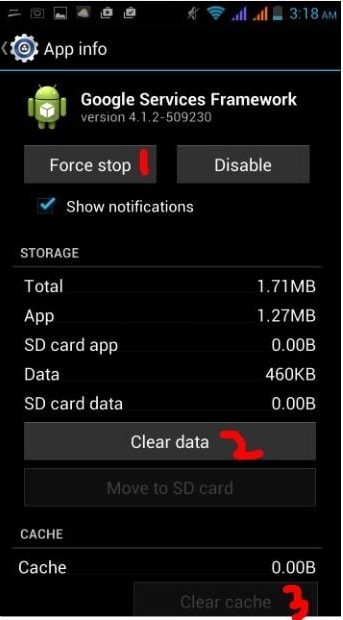 .
.
ΒΗΜΑ 3:
Ανοίξτε τις ‘Λεπτομέρειες εφαρμογής’ και η οθόνη που φαίνεται στην εικόνα θα εμφανιστεί στη συσκευή σας. Όπως φαίνεται στην εικόνα, ακολουθήστε τα τρία βήματα. Πρώτα, πατήστε ‘Force Stop’ και, στη συνέχεια, πατήστε στην επιλογή ‘Clear Data’ και τέλος προχωρήστε και πατήστε στην επιλογή ‘Clear Cache’.
Ακολουθώντας τα παραπάνω βήματα θα λύσετε το πρόβλημά σας με το Σφάλμα 495 του Google Play. Και μπορείτε να απολαύσετε ξανά τη χρήση των εφαρμογών που δεν μπορούσατε να κατεβάσετε ή να ενημερώσετε λόγω του Σφάλματος 495.
Λύση 3: Επαναφέρετε την Προτίμηση εφαρμογής στο Google Play Store για να διορθώσετε το σφάλμα 495
ΒΗΜΑ 1:
Μεταβείτε στην ενότητα ρυθμίσεων στη συσκευή σας. Θα τοποθετηθεί διαφορετικά για διαφορετικές συσκευές και διαφορετικούς χρήστες.
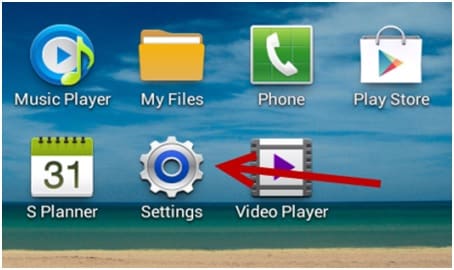
ΒΗΜΑ 2:
Μόλις ανοίξει η ενότητα Ρυθμίσεις. Θα εμφανιστούν πολλές περαιτέρω ενότητες. Δεν βρέθηκε η ενότητα με το όνομα ‘Διαχείριση εφαρμογών’ ή ‘Εφαρμογές’. Αφού το εντοπίσετε, πατήστε σε αυτήν την ενότητα.
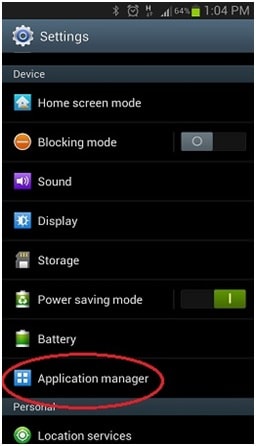
ΒΗΜΑ 3:
Τώρα προχωρήστε και πατήστε ή σύρετε σε μια ενότητα που ονομάζεται ‘ΟΛΑ’.
ΒΗΜΑ 4:
Αφού φτάσετε στην ενότητα ‘ΟΛΟΙ’, πατήστε το κουμπί αφής για να ανοίξετε το μενού/ιδιότητες και επιλέξτε μια επιλογή που ονομάζεται ‘Επαναφορά εφαρμογών’ ή ‘Επαναφορά προτιμήσεων εφαρμογής’.
Δεν χρειάζεται να ανησυχείτε γιατί κάνοντας κλικ στην επιλογή επαναφοράς, οι εφαρμογές δεν θα διαγραφούν, αλλά θα τις επαναρυθμίσετε. Και ως εκ τούτου η επίλυση του Σφάλματος 495 που δημιουργήθηκε στο Google Play.
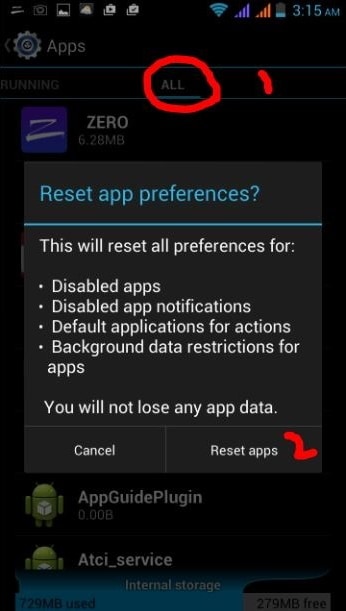
Λύση 4: Διορθώστε τον κωδικό σφάλματος 495 εγκαθιστώντας μια εφαρμογή VPN
Ο κωδικός σφάλματος 495 μπορεί να αφαιρεθεί εύκολα και με έναν άλλο ενδιαφέροντα τρόπο. Κατά τη λήψη ενός εικονικού ιδιωτικού δικτύου (VPN) και στη συνέχεια τη λειτουργία του play store, επιλύεται αυτόματα το σφάλμα 495.
ΒΗΜΑ 1:
Εγκαταστήστε το Hideman VPN (χρησιμοποιώντας οποιοδήποτε άλλο VPN θα λειτουργήσει επίσης) από το Google Play store. (Εάν το σφάλμα παραμένει και για αυτήν την εφαρμογή, κάντε λήψη της από διαφορετικό κατάστημα εφαρμογών ή χρησιμοποιώντας κατάστημα τρίτου μέρους).
ΒΗΜΑ 2:
Τώρα ανοίξτε την εφαρμογή και επιλέξτε τις Ηνωμένες Πολιτείες ως χώρα σύνδεσης και πατήστε την επιλογή με το όνομα Σύνδεση.
ΒΗΜΑ 3:
Ανοίξτε το Google Play Store και κάντε λήψη οποιασδήποτε εφαρμογής χωρίς να μπαίνει ο κωδικός σφάλματος 495 και να ενοχλεί.
Αυτή η επιδιόρθωση θα λειτουργήσει για τα περισσότερα Σφάλματα Google Play και όχι μόνο για τον Κωδικό Σφάλματος 495.
Λύση 5: Καταργήστε τον Λογαριασμό σας Google και ρυθμίστε τον ξανά για να διορθώσετε το σφάλμα 495
Η κατάργηση του λογαριασμού Google και η εκ νέου διαμόρφωσή του είναι μια πολύ συνηθισμένη μέθοδος που υιοθετείται για να απαλλαγείτε από το Σφάλμα 495. Ακολουθήστε τα παρακάτω βήματα για να ολοκληρώσετε αυτήν τη μέθοδο.
ΒΗΜΑ 1:
Μεταβείτε στην ενότητα ‘Ρυθμίσεις’ της συσκευής σας. Όπως αναφέρθηκε προηγουμένως, διαφορετικές συσκευές και διαφορετικοί χρήστες θα έχουν την τοποθέτηση της ενότητας ρυθμίσεων σε διαφορετικό μέρος.

ΒΗΜΑ 2:
Μεταβείτε στην ενότητα λογαριασμών στην καρτέλα ρυθμίσεων.
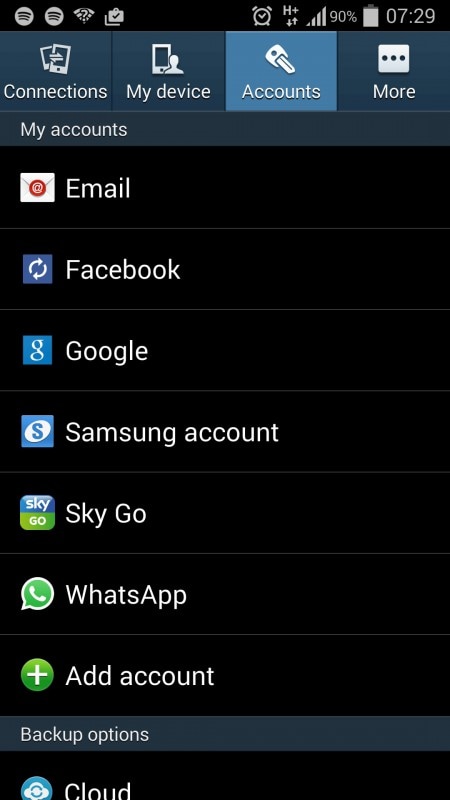
ΒΗΜΑ 3:
Στην ενότητα λογαριασμών, πατήστε στο τμήμα Λογαριασμός Google
ΒΗΜΑ 4:
Μέσα στην ενότητα της Google, θα υπάρχει μια επιλογή που ονομάζεται ‘Κατάργηση λογαριασμού’. Πατήστε σε αυτήν την ενότητα για να καταργήσετε τον λογαριασμό σας στο Google.
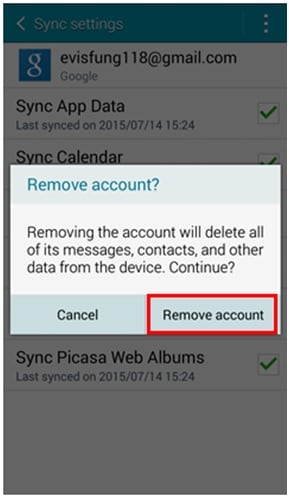
ΒΗΜΑ 5:
Τώρα προχωρήστε και εισαγάγετε/εγγράψτε ξανά τον λογαριασμό σας Google και ελέγξτε εάν το Σφάλμα 495 εξακολουθεί να υφίσταται.
Τώρα έχετε ολοκληρώσει όλα τα βήματα και το πρόβλημά σας θα πρέπει να λυθεί.
Λύση 6: Διορθώστε τον κωδικό σφάλματος 495 καταργώντας τα δεδομένα και την προσωρινή μνήμη του Google Play Store
Μία από τις καλύτερες και πιο ακριβείς μεθόδους στη σειρά των διαφόρων βημάτων για την εξάλειψη του Κωδικού Σφάλματος 495 στο Google Play Store είναι η κατάργηση των δεδομένων και της προσωρινής μνήμης του Google Play Store. Για να το κάνετε αυτό ακολουθήστε τα βήματα που αναφέρονται παρακάτω. Αφού ακολουθήσετε τα βήματα, είναι εγγυημένο ότι ο κωδικός σφάλματος 495 θα γίνει με και δεν θα αντιμετωπίσετε τέτοια προβλήματα στο μέλλον.
ΒΗΜΑ 1:
Μεταβείτε στην ενότητα ‘Ρυθμίσεις’ στην κινητή συσκευή σας. Μπορείτε να αποκτήσετε πρόσβαση στις ρυθμίσεις κάνοντας κύλιση προς τα κάτω και τραβώντας προς τα κάτω το αναπτυσσόμενο μενού και πιθανότατα η εφαρμογή ρυθμίσεων θα βρίσκεται στην επάνω δεξιά γωνία. Διαφορετικά, θα βρεθεί μετά το άνοιγμα του συρταριού της εφαρμογής.
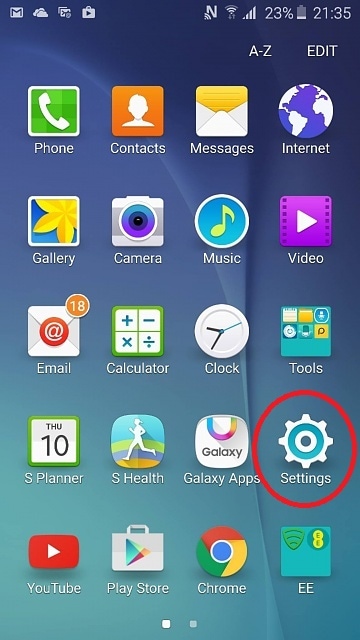
ΒΗΜΑ 2:
Αφού ανοίξετε την ενότητα ρυθμίσεων, επιλέξτε την ενότητα ‘Εγκατεστημένες εφαρμογές’ ή την ενότητα ‘Εφαρμογές’.
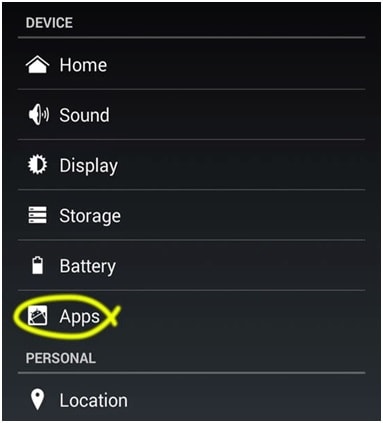
ΒΗΜΑ 3:
Βρείτε την ενότητα ‘Google Play Store’ και επιλέξτε αυτήν επίσης.
ΒΗΜΑ 4:
Πατήστε «Διαγραφή δεδομένων» και «Εκκαθάριση προσωρινής μνήμης».

Αν κάνετε τα παραπάνω βήματα, θα διαγράψετε τις κρυφές μνήμες σας από το Google Play Store. Τώρα έχετε ένα νέο κατάστημα Google Play.
Ως εκ τούτου, σε αυτό το άρθρο, γνωρίσαμε το σφάλμα 495 και τις πιθανές λύσεις σε αυτό επίσης. Επίσης, αυτό το άρθρο εξηγεί πώς μπορεί να αφαιρεθεί ο κωδικός σφάλματος 495 με 5 διαφορετικούς τρόπους. Αυτοί είναι οι καλύτεροι τρόποι με τους οποίους μπορείτε να αφαιρέσετε ή να απαλλαγείτε από τον Κωδικό Σφάλματος 495. Σε περίπτωση που μία από τις μεθόδους αποτύχει, χρησιμοποιήστε την άλλη για να διορθώσετε αυτό το επαναλαμβανόμενο σφάλμα 495 στη συσκευή σας Android.
πρόσφατα άρθρα

